Atualizado em January 2025: Pare de receber mensagens de erro que tornam seu sistema mais lento, utilizando nossa ferramenta de otimização. Faça o download agora neste link aqui.
- Faça o download e instale a ferramenta de reparo aqui..
- Deixe o software escanear seu computador.
- A ferramenta irá então reparar seu computador.
Microsoft PowerPoint
tem tanto poder que o pode ajudar a fazer uma grande apresentação. Anteriormente, eu tinha informado sobre como remover o fundo usando Microsoft PowerPoint que realmente permitiu que você use o Microsoft PowerPoint para remover o fundo. Agora vamos ver como
recortar as imagens
usando o Microsoft PowerPoint. Tenho certeza de que você ficará surpreso ao ver o poder dele.
Tabela de Conteúdos
Cortar imagens usando PowerPoint
Atualizado: janeiro 2025.
Recomendamos que você tente usar esta nova ferramenta. Ele corrige uma ampla gama de erros do computador, bem como proteger contra coisas como perda de arquivos, malware, falhas de hardware e otimiza o seu PC para o máximo desempenho. Ele corrigiu o nosso PC mais rápido do que fazer isso manualmente:
- Etapa 1: download da ferramenta do reparo & do optimizer do PC (Windows 10, 8, 7, XP, Vista - certificado ouro de Microsoft).
- Etapa 2: Clique em Iniciar Scan para encontrar problemas no registro do Windows que possam estar causando problemas no PC.
- Clique em Reparar tudo para corrigir todos os problemas
Os passos são os seguintes:
- Inicie o seu Microsoft PowerPoint
- Insira qualquer imagem que você deseja usar em sua apresentação

Eu usei o logotipo do noticiastecnicas.com.
-
Clique na imagem e você encontrará
Picture Tool -> Formato
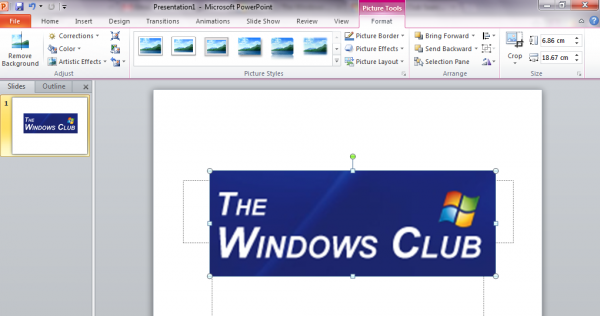
-
Você vai encontrar um
Crop
opção – sob a qual você encontrará 5 opções – Corte, Corte para forma, Proporção de aspecto, Preenchimento e Ajuste.
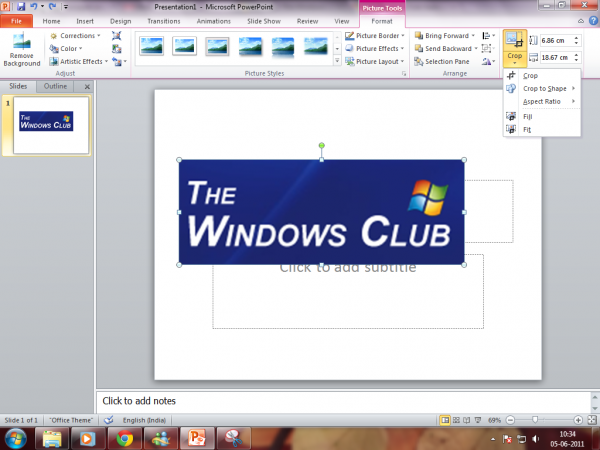
- Deixar-nos ver as opções acima na seqüência, se eu escolher Crop então é apenas como a opção Crop comum que você pode encontrar no Paint,etc
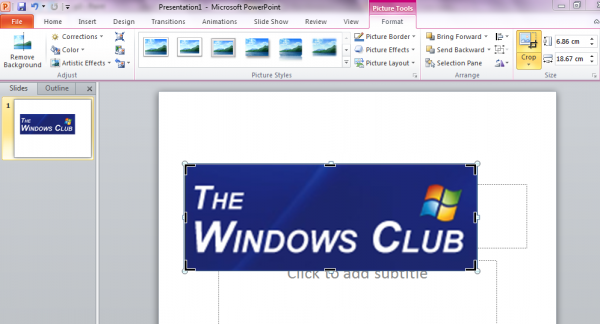
-
Se você deseja ter a imagem em forma particular como coração, sorriso ou qualquer outra geometria que de outra forma é difícil, então
Cultura em Forma
é uma opção para ti.
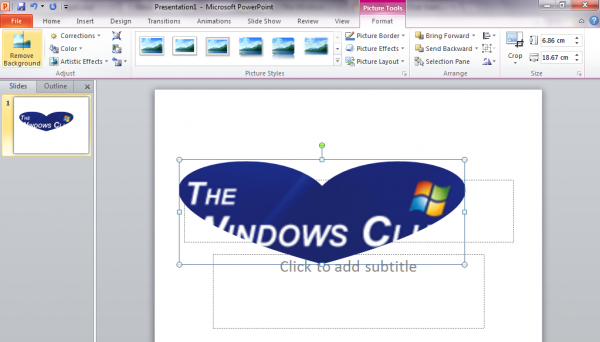
Aqui converti o logótipo do noticiastecnicas.com em forma de coração. Você pode tentar várias outras formas também.
-
Você pode querer ter imagens com particular
Relação de aspecto
ou seja, relação entre a largura da imagem e a sua altura. Você pode alterar isso também no modo retrato, paisagem e quadrado.
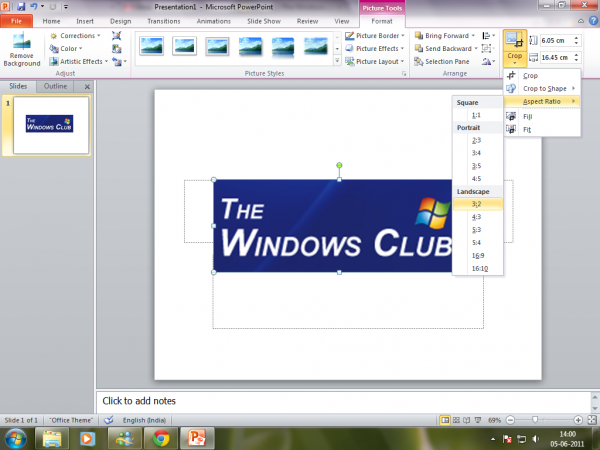
-
As outras duas opções também estão disponíveis. Para remover parte da imagem, mas ainda assim preencher a forma com o máximo de imagem possível, você deve escolher
Fill
. Se você quiser fazer toda a imagem caber dentro da forma que você deve escolher
Fit
Você pode remover o fundo após o recorte para obter uma imagem limpa e agradável para sua apresentação.
RECOMENDADO: Clique aqui para solucionar erros do Windows e otimizar o desempenho do sistema
Diego Gomes é um usuário apaixonado do Windows 10 que adora resolver problemas específicos do Windows e escrever sobre as tecnologias Microsoft em geral.
